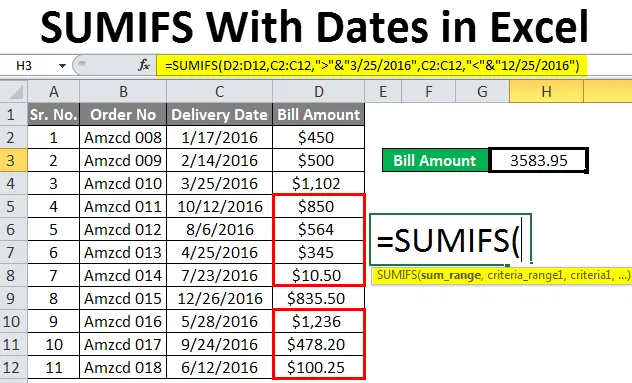
Excel-SOMMEN met datums (inhoudsopgave)
- SOMMEN met datums in Excel
- Hoe SUMIFS met datums in Excel te gebruiken?
SOMMEN met datums in Excel
SOMMEN is een Excel-functie die wordt gebruikt om voorwaardelijke som te vinden met meerdere voorwaarden. Logische operatoren worden meestal gebruikt om de verschillende omstandigheden te vergelijken. Dit is een functie die waarden toevoegt die aan meerdere criteria voldoet. Logische operatoren zoals groter dan, kleiner dan, groter dan of gelijk aan, kleiner dan of gelijk aan, niet gelijk aan, worden gebruikt om de verschillende criteria te vergelijken. Tijdens het verwerken van een verkooprapport of banktransacties zullen er situaties zijn om met datums om te gaan. De SUMIFS worden gebruikt met datums in deze staat. Hier kunnen we de som van productverkopen binnen een bepaalde datum berekenen of de verkopen die na een bepaalde datum worden gedaan, enz. SUMIFS kan als een meervoud van SUMIF worden beschouwd. Waar enkele criteria worden gecontroleerd in SUMIF en meerdere in SUMIFS.
Syntaxis van de SUMIFS-functie
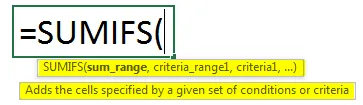
- Sum_range de cellen om op te tellen zodra aan de criteria is voldaan
- Criteria_bereik1 het eerste bereik dat moet worden geëvalueerd volgens de criteria
- Criteria 1 de eerste voorwaarde die aan de criteria moet voldoen
- Criteria_bereik2, criterium 2 extra bereik en criteria voor het opgegeven bereik
Het resultaat is afhankelijk van alle gegeven criteria. Als iemand niet tevreden is, levert dit geen resultaat op. SUMIFS werkt op EN-logica, dus als criteria niet overeenkomen, levert dit geen resultaat op. De tekst- en null-waarden worden niet geteld, alleen numerieke waarden worden toegevoegd om de som te geven.
Hoe SUMIFS met datums in Excel te gebruiken?
Wanneer u een enkele voorwaarde moet controleren binnen een enkel celbereik, heeft de SUMIF-functie de voorkeur. Als de criteria meervoudig en met een ander cellenbereik zijn, wordt de functie SOMMEN gebruikt. Net als bij de naam wordt de som van cellen of cellenbereik alleen gemaakt als aan de voorwaarden is voldaan. Laten we begrijpen hoe we SUMIFS met datums in Excel kunnen gebruiken met enkele voorbeelden.
U kunt deze SOMMEN met Excel-sjabloon voor datums hier downloaden - SOMMEN met Excel-sjabloon voor datumsSOMMEN met datums - voorbeeld # 1
Hieronder vindt u de lijst met producten die op verschillende datums zijn verzonden en het aantal dat is verzonden. We moeten de som van de verzonden hoeveelheid voor een bepaalde periode vinden.
- De lijst van het product wordt gegeven in kolom B, de verzenddatum van het product in kolom C en het aantal verzonden in kolom D zijn zoals hieronder.
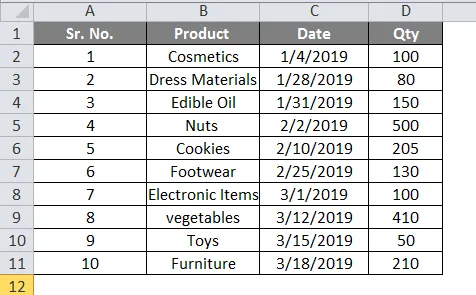
- We moeten het aantal vinden dat tot 18 maart is verzonden (te beschouwen als vandaag) en na 31 januari. Hier gelden meerdere voorwaarden. Selecteer de kolom D13 en pas de formule toe om de som van Aantal te vinden die aan beide voorwaarden voldoet.
= SOMMEN (D2: D11, C2: C11, ”=” & ”31/01/2019 ″)
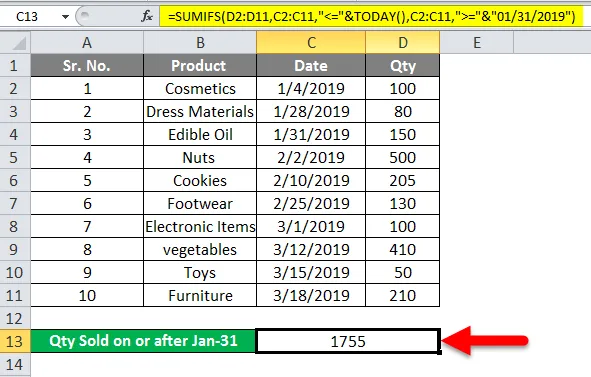
- Hier is D2: D1 het bereik van het aantal verzonden C2: C1 is het bereik van de verzonden datums. Vandaag () is de functie om de huidige dag te krijgen die 18-3-2019 is. Logische operatoren worden samengevoegd met het symbool '&' met de functie of de datum.
- De eerste criteria zijn "<=" & Vandaag (). Hiermee worden de gegeven datums gecontroleerd met 18 - maart. Aangezien dit voldoet aan een volledige kolom in de datum, wordt het aantal geselecteerd zoals hieronder om de som te vinden.

- Voor de tweede criteria, "> =" & "31-01-2019", zal de datum groter dan of gelijk aan 31-Jan de verzonden hoeveelheid selecteren en de som maken zoals hieronder

- Het resultaat is de som van het aantal dat onder beide valt, het zal zijn vanaf de verzenddatum 1-31-2019 tot 3-18-2019. En de som is 1755 zoals weergegeven in de eerste screenshot.
SOMMEN met datums - voorbeeld # 2
Een andere set gegevens wordt hieronder gegeven. Bestelnummer, leveringsdatum en factuurbedrag worden vermeld. We moeten het factuurbedrag vinden na 3-25-2016 en vóór 12-25-2016
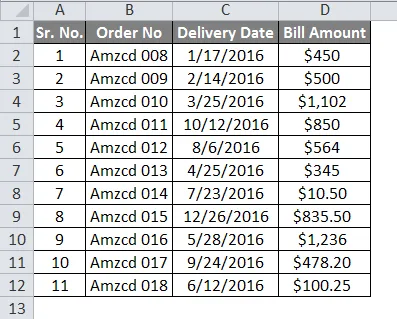
- Hier moeten we het factuurbedrag vinden tussen de twee genoemde datums. Selecteer F3 en pas de formule toe
= SOMMEN (D2: D12, C2: C12, ”>” & ”25/03/2016”, C2: C12, ”<“ & ”25/12/2016”)

- D2: D12 is het sombereik, C2: C12 is het criteriabereik. De twee verschillende criteria worden gegeven als '> 25/03/2016' en '<25/12/2016'.
- Volgens de gegeven criteria, som het factuurbedrag op na '3/25/2016' voor de eerste gegeven criteria.

- En voor de tweede criteria vóór '12 / 25/2016 'zullen de bedragen worden geselecteerd zoals hieronder.

- Dus als aan beide criteria is voldaan, wordt het bedrag dat we krijgen weergegeven in de eerste screenshot. Dat is na 25 maart en vóór 25 december. En de som zal 3583, 95 zijn.
SOMMEN met datums - voorbeeld # 3
In dit voorbeeld kunnen we SOMMEN gebruiken met lege en niet-lege criteria.
- Besteldatum en leverdatum van sommige producten worden gegeven met Aantal.
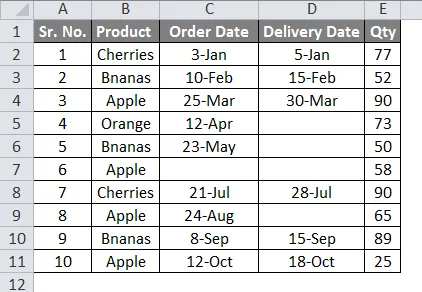
- Moet de hoeveelheid product vinden die nog niet is geleverd. De formule in cel D13 toegepast.
= SOMMEN (E2: E11, C2: C11, ””, D2: D11, ”=”)

- In de eerste voorwaarde 'C2: C11', '' zullen we de niet-lege cellen op volgorde van datum selecteren. En in de tweede voorwaarde selecteren we de lege cellen in de levering.
- Dus beide criteria die voldoen aan cellen zullen zijn zoals hieronder.

- De som van beide criteria die voldoen aan cellen wordt dus 188 gegeven in D13.
Dingen om te onthouden over SUMIFS met datums
- De formule SOMMEN retourneert een foutwaarde '#WAARDE!' wanneer de criteria niet overeenkomen met het criteriumbereik.
- Gebruik het '&' symbool om een excel-functie samen te voegen met een criteria string.
- De functie SOMMEN werkt volgens de EN-logica, wat betekent dat het bereik alleen wordt opgeteld als het aan alle gegeven voorwaarden voldoet.
- Telkens wanneer u een matrixformule invoert die een lange formule betekent, drukt u op Ctrl + Shift + Enter om uw formule binnen een accolade te plaatsen die u helpt de lange formule gemakkelijk te beheren.
- Het antwoord is '0' als de criteria niet met elkaar overeenkomen.
Aanbevolen artikelen
Dit is een gids voor SOMMEN met datums in Excel. Hier bespreken we hoe u de SUMIFS-functie met datums in Excel kunt gebruiken, samen met praktische voorbeelden en een downloadbare Excel-sjabloon. U kunt ook onze andere voorgestelde artikelen doornemen–
- Hoe datum in te voegen in Excel?
- Handleiding voor SUMIF-functie in Excel
- Gemiddelde formule in Excel
- Hoe de Excel AVERAGEIF-functie te gebruiken?
- Sumif Between Two Data (Voorbeelden)